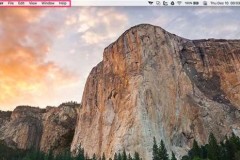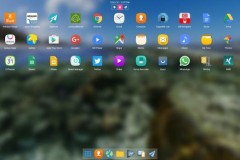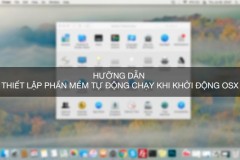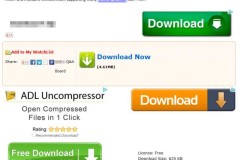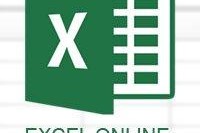Như bạn đã biết, việc thiết lập hình nền động cho MacBook sẽ giúp máy tính của bạn trở nên sinh động với các hiệu ứng đẹp mắt theo sở thích của mình. Vậy cách cài đặt như thế nào? Cùng Trangcongnghe tham khảo 3 cách ngay trong bài viết dưới đây nhé!
Các dùng có thể áp dụng: Macbook Air, Macbook, Macbook Pro, Mac Mini và iMac
1. Cách cài hình nền động cho MacBook
Bước 1: Đi đến Tùy chọn Hệ thống > MH nền & Trình bảo vệ MH.
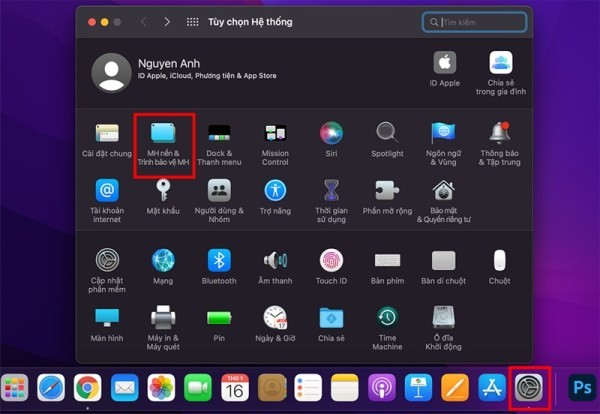
Chọn MH nền & Trình bảo vệ MH
Bước 2: Ở thẻ Màn hình nền, chọn một ảnh bất kì ở mục Màn hình nền động (Màn hình nền sáng và tối), sao đó nhấp vào danh sách thả xuống và chọn Động (Tự động).
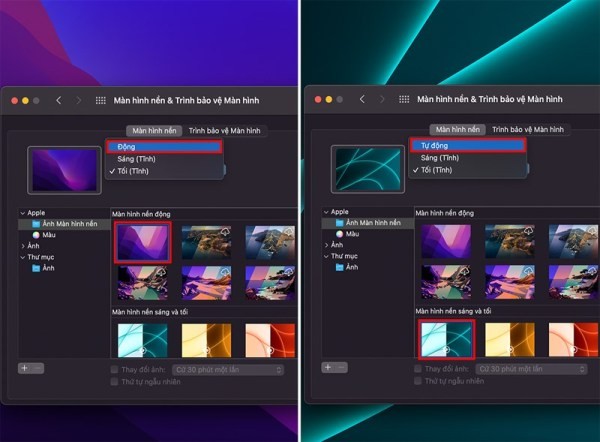
Chọn một ảnh bất kì ở mục Màn hình nền động
Bước 3: Bạn cũng có thể chọn ảnh từ bộ sưu tập cá nhân bằng cách chọn Thư mục > Ảnh hoặc nhấp vào dấu cộng để chọn các ảnh mong muốn từ thư viện.
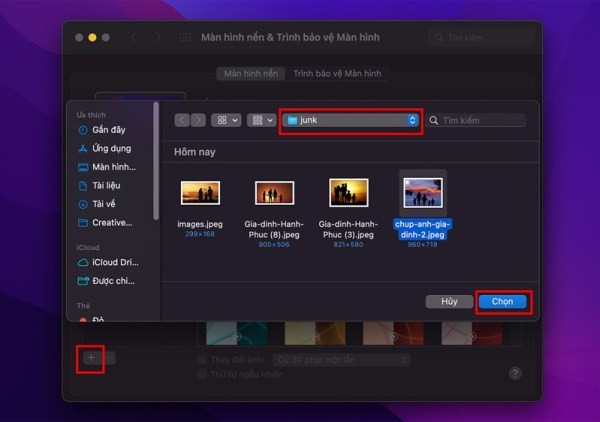
Chọn Thư mục
Bước 4: Tích vào Thay đổi ảnh và chọn chu kỳ thay đổi ảnh mong muốn.
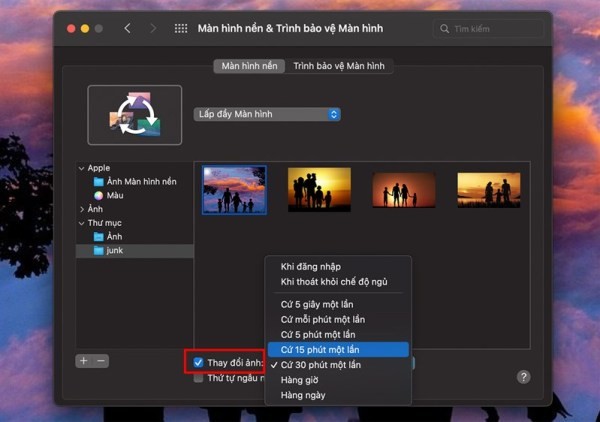
Chọn chu kỳ thay đổi ảnh mong muốn
2. Cách cài hình nền động từ trang web
Có rất nhiều các trang web để bạn chọn cho mình một hình nền động cho MacBook độc đáo. Một trong số đó là Dynamic Wallpaper Club.
Bước 1: Truy cập Dynamic Wallpaper Club bằng đường dẫn bên dưới.
- Dynamic Wallpaper Club
Bước 2: Chọn thẻ Gallery, sau đó nhấp vào hình nền động mà bạn muốn sử dụng.
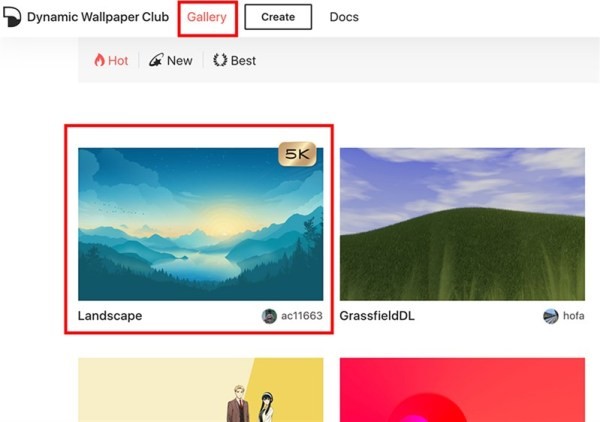
Chọn thẻ Gallery
Bước 3: Nhấn Download để tải hình nền động về máy.
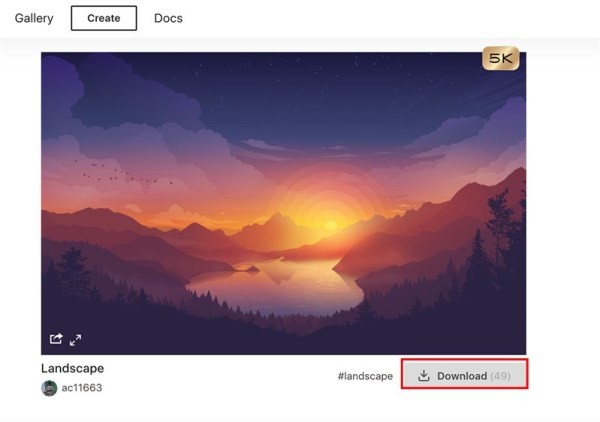
Nhấn Download
Bước 4: Phải chuột vào file vừa tải về Đặt Ảnh màn hình nền.
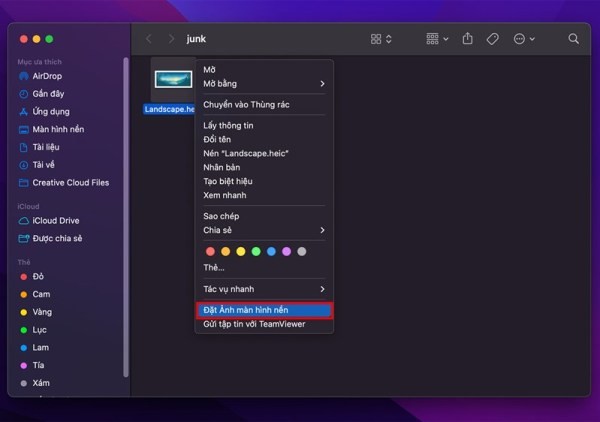
Đặt Ảnh màn hình nền
Xem thêm: 7 lý do để mua Apple Watch SE thay vì Series 3 hoặc Series 6
3. Cách cài hình nền động bằng ứng dụng
Giống như các trang web, các ứng dụng miễn phí phần lớn (iWallpaper, Live Wallpapers HD & Weather) hoặc hoàn toàn miễn phí (Earth 3D Lite) hình nền động cho bạn sử dụng.
Bước 1: Truy cập Earth 3D Lite bằng đường dẫn bên dưới.
- Earth 3D Lite
Bước 2: Tại cửa sổ App Store hiện lên, bạn Nhận và Cài đặt như với ứng dụng thông thường.
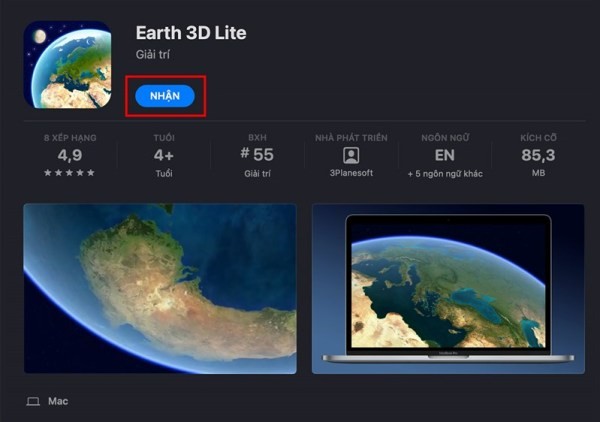
Nhận và Cài đặt
Bước 3: Sau khi cài đặt, bạn chỉ cần mở ứng dụng này để kích hoạt hình động trái đất tự quay quanh trục. Kết quả sẽ như ảnh bên dưới.
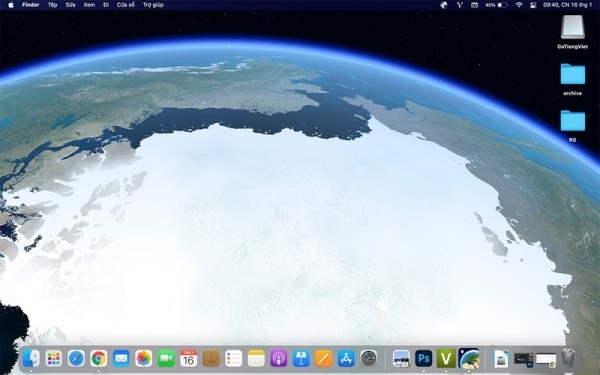
Mở ứng dụng này để kích hoạt hình động
Nhờ sở hữu màn hình hiển thị sắc nét, màu sắc chân thật và sống động thì việc thiết lập hình nền động cho MacBook sẽ giúp bạn có trải nghiệm thú vị. Chúc bạn thành công và đừng quên chia sẻ bài viết cho bạn bè, người thân cùng tham khảo nhé!